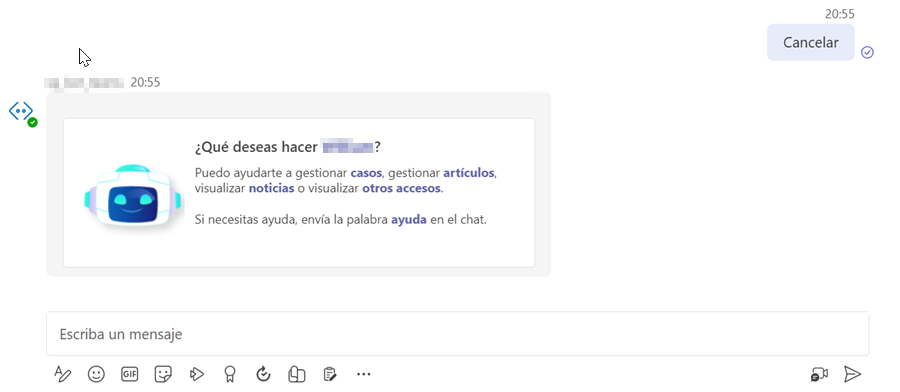Categorización manual
1. Desde el canal o chat autorizado para este uso, invoque el bot digitando “@Aranda Virtual Agent”,aparecerá un menú desplegable donde podrá seleccionar la opción Crear Caso.
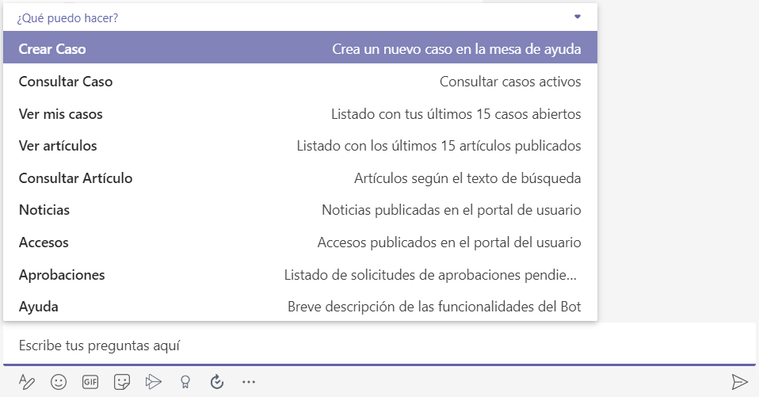
De forma alternativa podrá digitar “@Aranda Virtual Agent crear caso” y enviar el mensaje a la conversación. El bot mostrará un mensaje de saludo y le solicitará seleccionar un Proyecto.
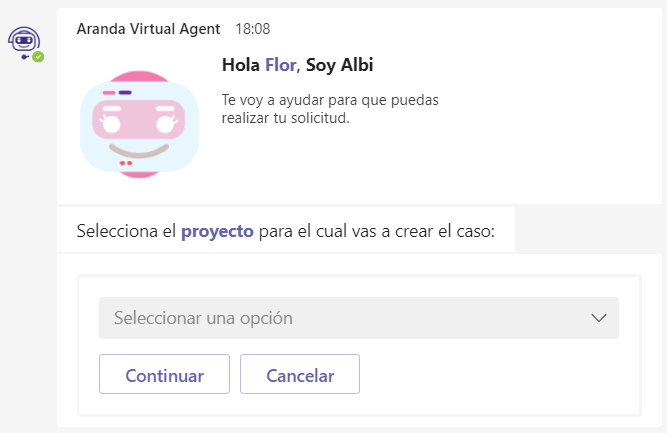
2. Seleccione el Proyecto y haga clic en Continuar. El bot le solicitará seleccionar un Grupo de servicios o un Servicio.
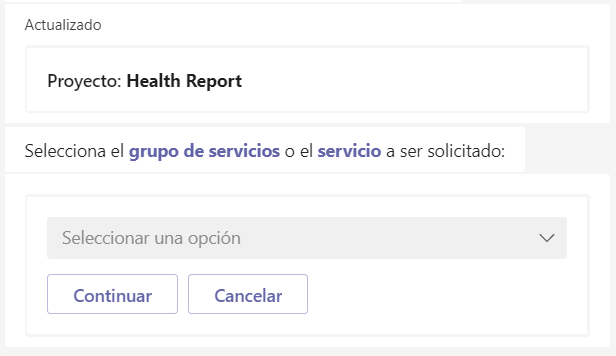
Al seleccionar grupos de servicios y servicios, si existen más de 100 registros para listar, se lista un máximo de 100 registros y en el mensaje mostrado se informa al respecto.
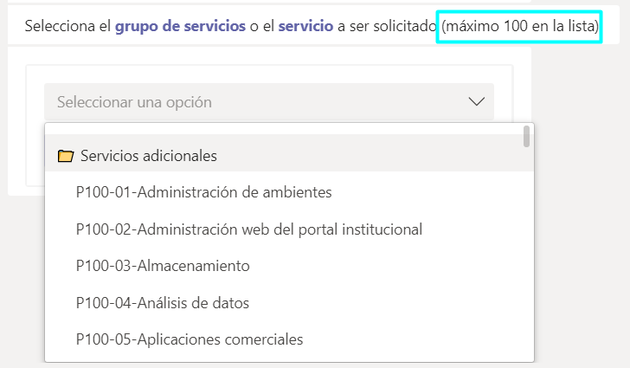
Si existen más de 100 registros para listar, se lista un máximo de 100 registros y en el mensaje mostrado se informa al respecto.
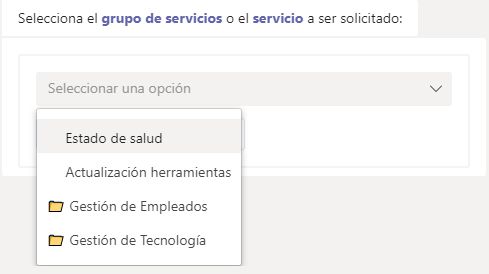
3. Seleccione el Grupo de servicios o el Servicio y haga clic en Continuar (si selecciona un grupo de servicios, deberá continuar seleccionando hasta llegar a un servicio). El bot le solicitará seleccionar una Categoría.
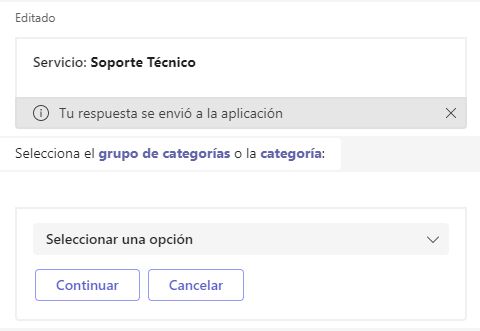
Nota: Si el usuario está asociado a un solo proyecto y servicio, esta información es seleccionada de forma automática.
4. Seleccione el Grupo de categorías o la categoría y haga clic en Continuar (si selecciona un grupo de categorías, deberá continuar seleccionando hasta llegar a una categoría). El Bot le solicitará dar clic en Continuar.
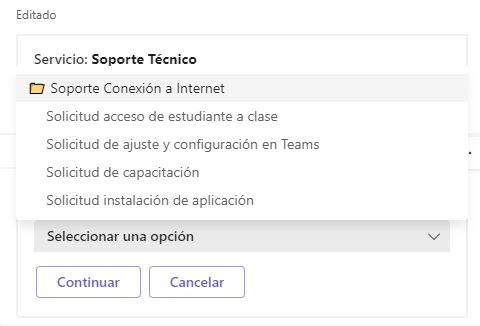
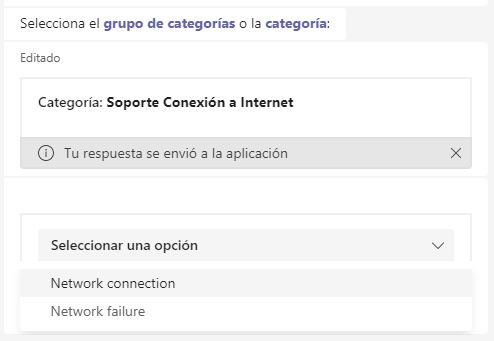
Si la categoría definida tiene un modelo operativo relacionado, está activa y con subcategorías asociadas, el usuario podrá visualizar y elegir entre dos opciones; continuar explorando el árbol de categorías o crear un caso sobre la categoría seleccionada.
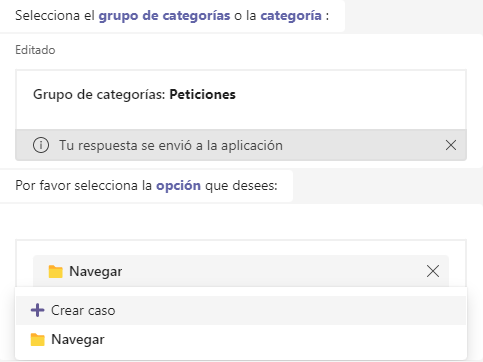
5. Seleccione la Categoría y haga clic en Continuar. El bot mostrará un mensaje con el resumen de la información seleccionada para la creación del caso (Proyecto, Servicio, Categoría) y un botón para acceder a la consola de usuario y completar la creación del caso.
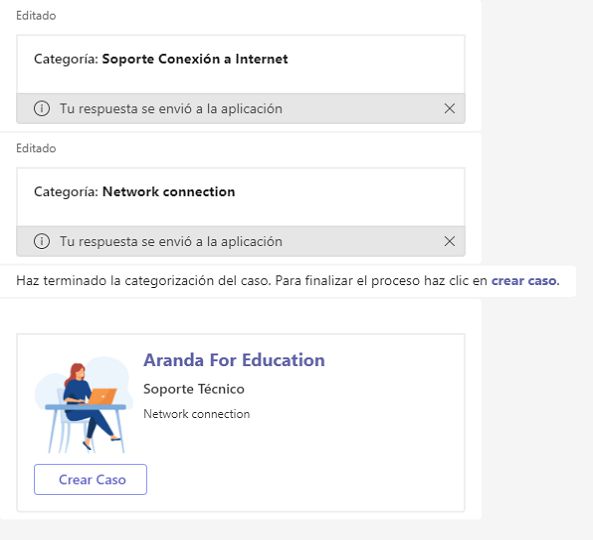
6. Haga clic en Crear Caso. Si ha activado la opción de crear casos mediante Adaptvie cards en la personalización del bot Ver Configuración personalizada del bot y ha habilitado el campo de interfaz ‘CI’ para el modelo en la consola de administración (ASMSAdministrator), se mostrará una ventana donde podrá seleccionar si desea filtrar los CI asignados según su responsabilidad y uso.
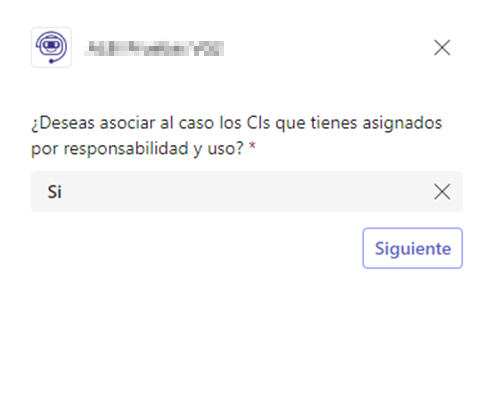
7. Posteriormente, haga clic el botón “Siguiente“ para habilitar el formulario que le permitirá hacer la creación del caso a través de la adaptive card.
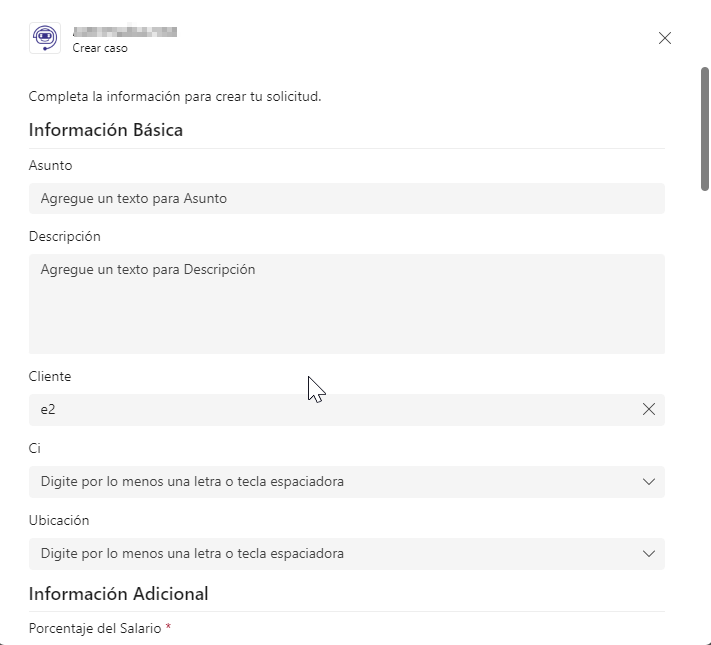
8. Ingrese la información necesaria en el formulario y seleccione Crear Caso. Una vez completado el proceso, se mostrará un mensaje de confirmación que indica la creación exitosa del caso.
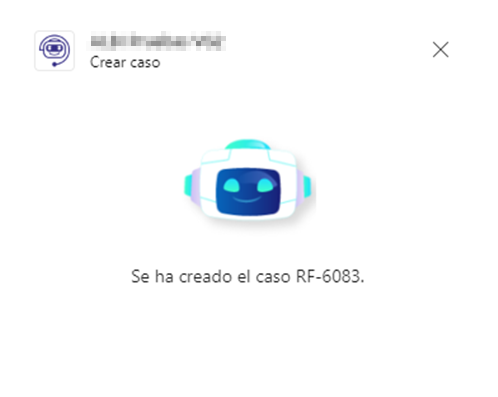
Observaciones: En el caso de Microsoft Teams, es importante tener en cuenta que tiene un tiempo predeterminado para la conexión. Si experimenta intermitencias o lentitud en ASMS, es posible que aparezca el mensaje de error “No se puede conectar con la aplicación. Vuelve a intentarlo”. No obstante, el caso puede haber sido creado correctamente.
9. En situaciones donde tenga un campo adicional de tipo archivo obligatorio o no tenga habilitada la creación
de casos por adaptive cards en la personalización del bot Ver Configuración personalizada del bot, el formulario de creación del caso se presentará de la siguiente manera:

Categorización automática
La categorización automática de casos requiere tener habilitada la opción “Habilitar categorización automática” en la personalización del bot. Ver Configuración personalizada del bot
Precondiciones para la extracción de campos adicionales
- La tabla siguiente detalla los tipos de datos autorizados para la extracción de valores destinados a campos adicionales.
| Permitidos | No permitidos |
|---|---|
| Texto corto | Lista |
| Hora y fecha | Árbol |
| Párrafo | Archivo |
| Falso o Verdadero | Catálogo (lista) |
| Entero | Catálogo (árbol) |
| Decimal | Link |
| Fecha | Posición |
| Tiempo | Selección múltiple |
| Moneda | Botón |
- No se llevará a cabo la extracción o solicitud de valores para campos adicionales si la categoría sobre la cual se clasifica caso cuenta con 8 o más campos adicionales habilitados de los tipos permitidos.
- En el caso de que la categoría sobre la cual se clasifica la solicitud posea campos de interfaz obligatorios distintos a “asunto” y “descripción”, la extracción y solicitud de valores para campos adicionales no será ejecutada.
- En situaciones donde existan campos adicionales de tipos no permitidos y estos sean obligatorios para la categoría a la cual se clasifica el caso, la extracción y solicitud de campos adicionales no se realizará.
Creación de casos
1. Desde el canal o chat autorizado para este uso, invoque al bot digitando el comando “Crear Caso”.
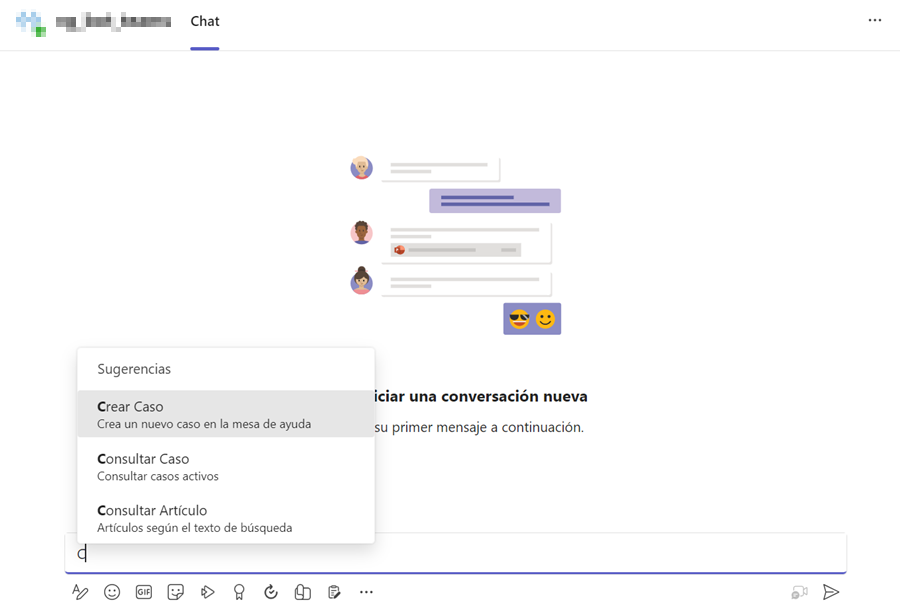
2. El bot mostrara un mensaje de saludo y le solicitara digitar la solicitud.
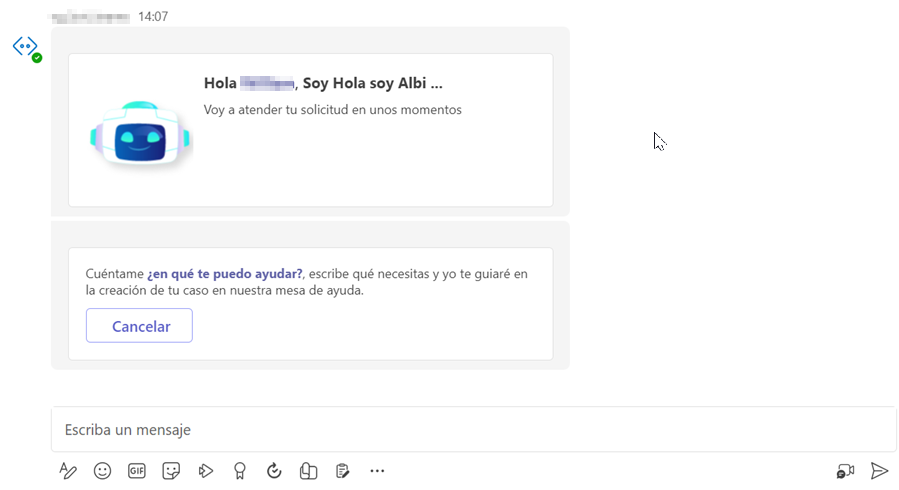
3. Digité la solicitud y envié el mensaje.
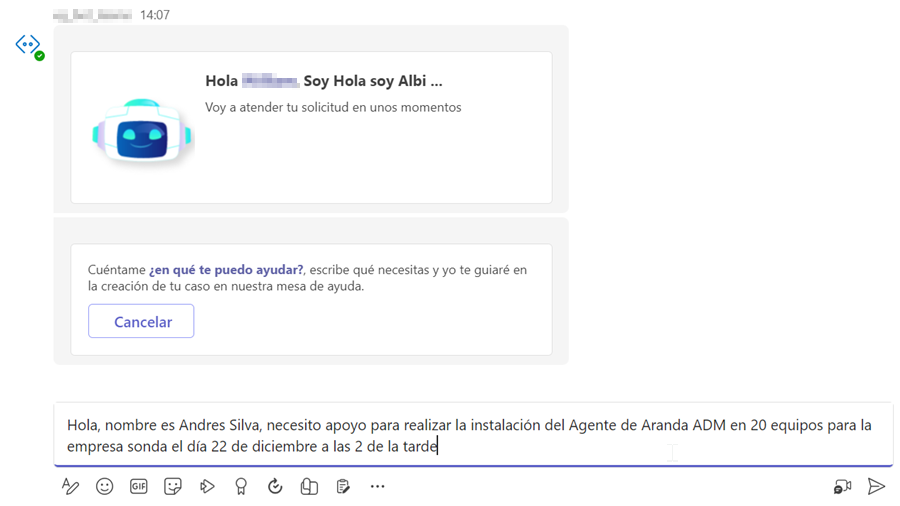
4. El bot evalúa la solicitud enviada por parte del usuario y de manera automática clasifica el caso.

Si el bot no logra interpretar la solicitud enviada por parte del usuario, lo redirigirá a la categorización manual.
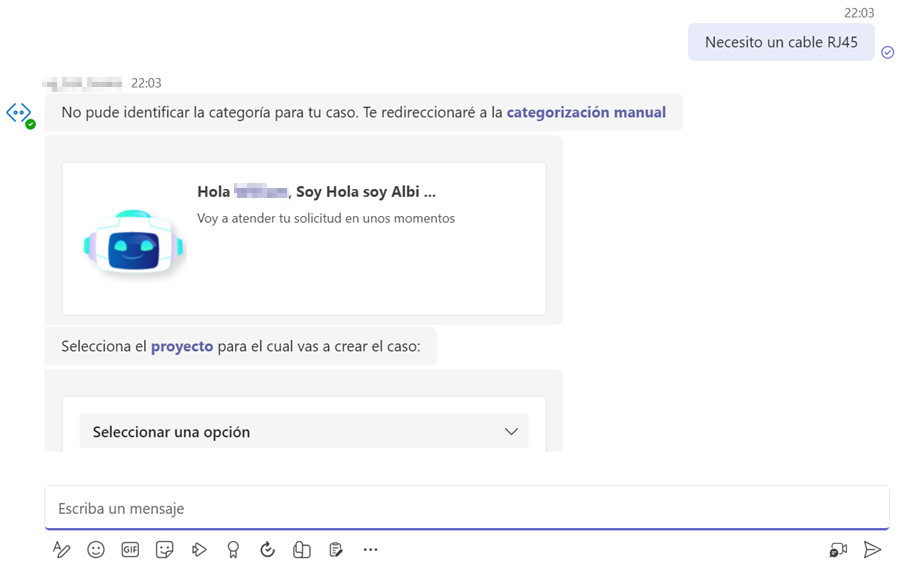
Observaciones
- Si la opción de “Extracción de campos adicionales” está activada en la configuración personalizada del bot y se logra extraer la totalidad de los valores necesarios para la creación del caso, se presentará una tarjeta que resumirá la información extraída.
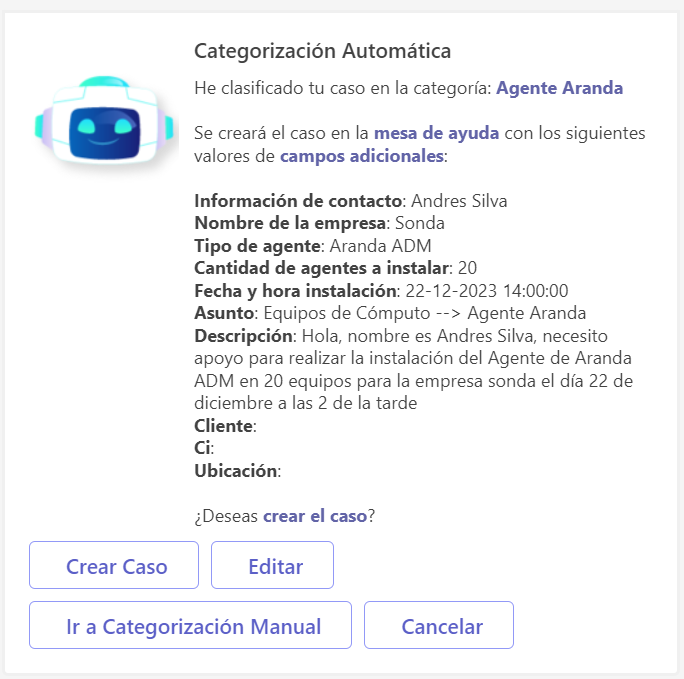
- En el caso de que no sea posible extraer todos los valores necesarios para la creación del caso, y si la función “Solicitar al usuario campos adicionales faltantes” está habilitada, el bot mostrara el botón Continuar y al hacer clic le pedirá al usuario que complete los valores correspondientes para los campos adicionales de tipo permitidos.
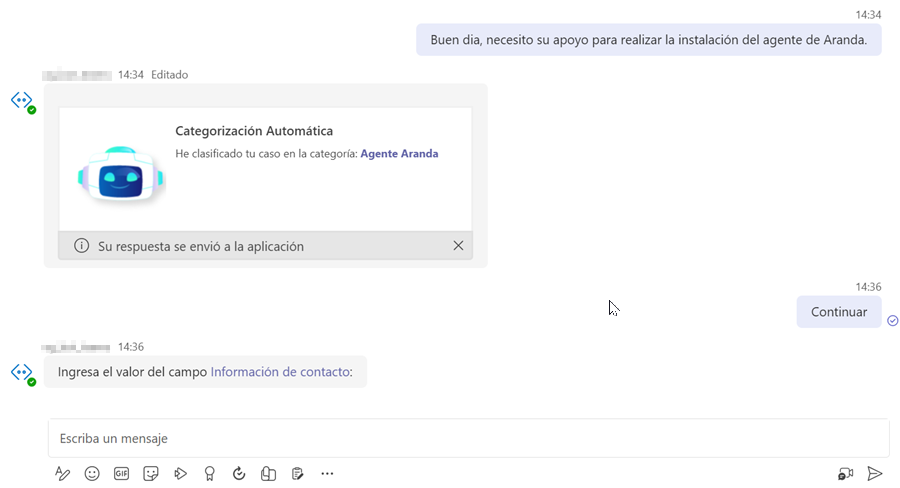
5. Después de categorizar la solicitud y completar los valores para los campos adicionales, se mostrarán cuatro botones:
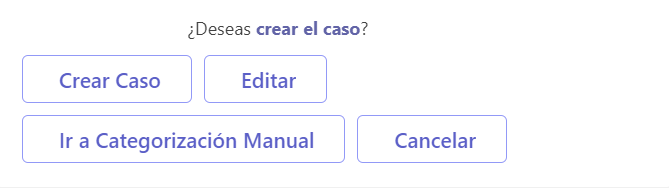
- Crear caso: Al hacer clic se creará el caso y el bot devolverá el numero de la solicitud.
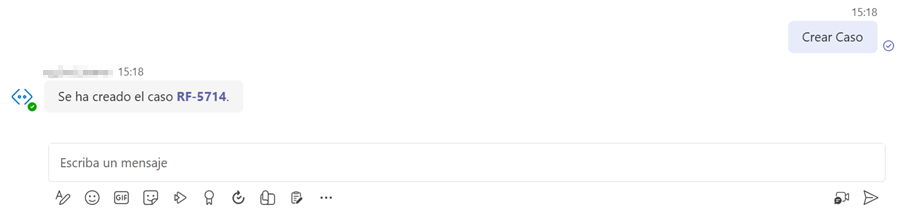
- Editar: En caso de que desee modificar algún valor de la información extraída, al hacer clic en este botón, se presentará una nueva opción para acceder a la edición del caso.
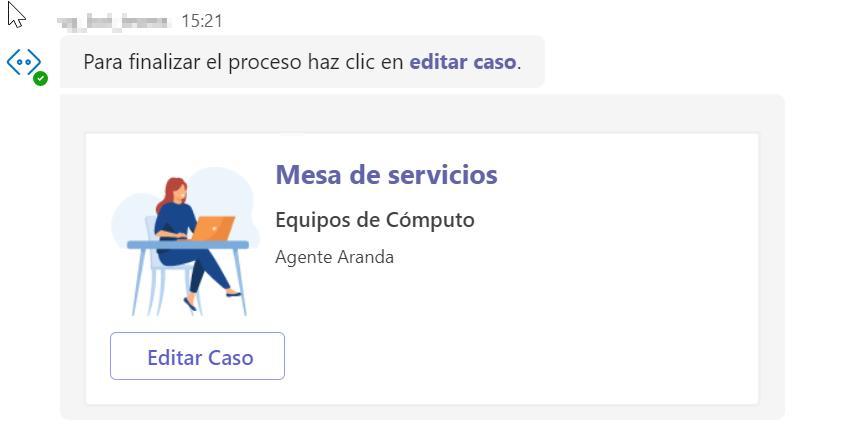
Haga clic en “Editar caso”. Se desplegará una tarjeta con el formulario que contiene toda la información extraída.
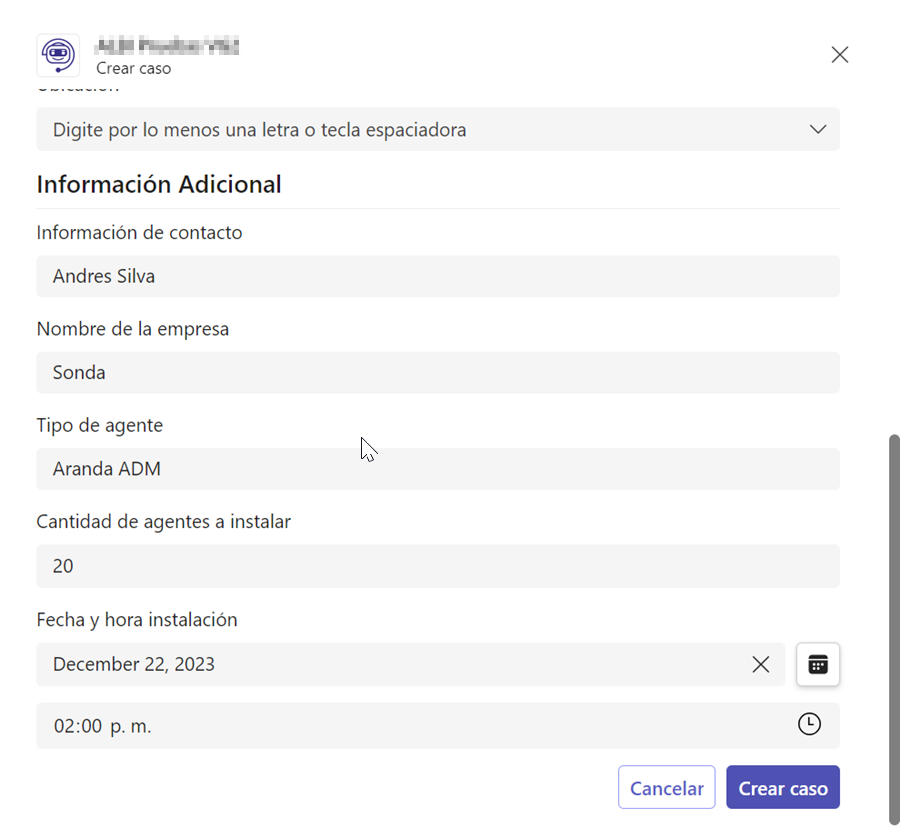
Realice las modificaciones necesarias. Al hacer clic en el botón “Crear caso” se generará la solicitud y se proporcionará el identificador correspondiente.
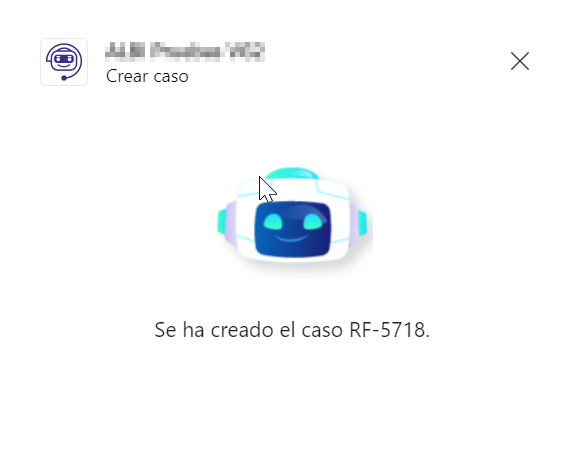
- Ir a Categorización Manual: Si la solicitud enviada por el usuario no se clasifico en la categoría adecuada, haga clic en este botón para llevar a cabo la recategorización del caso de manera manual.
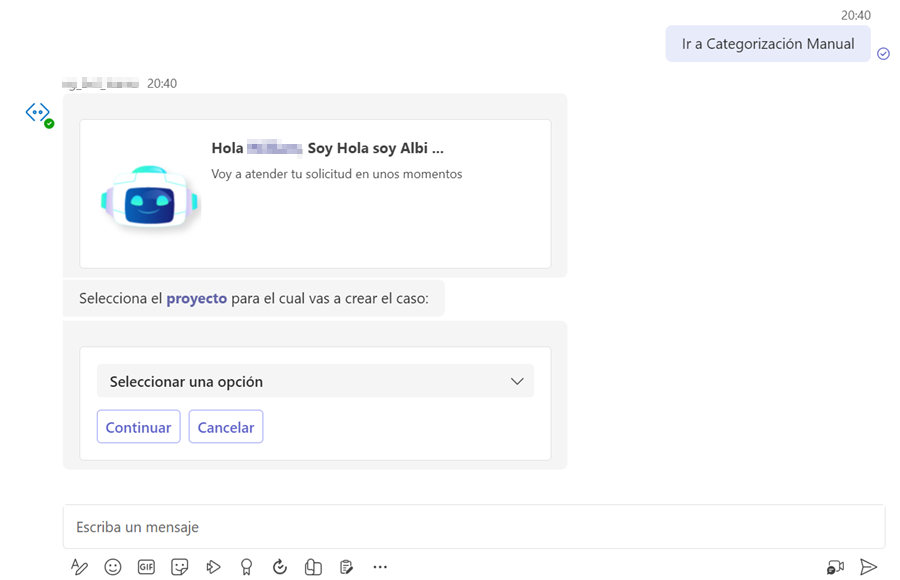
- Cancelar: Si no desea continuar con la creación del caso, haga clic en este botón, el bot lo redirigirá automáticamente al inicio.